Wix Événements : Ajouter une image à un événement
Temps de lecture : 8 min
Ajoutez de superbes images pour inciter les visiteurs du site à s'inscrire à vos événements. Une fois que vous avez ajouté une image à un événement, vous pouvez contrôler son apparence sur la liste des événements et la page Détails des événements.
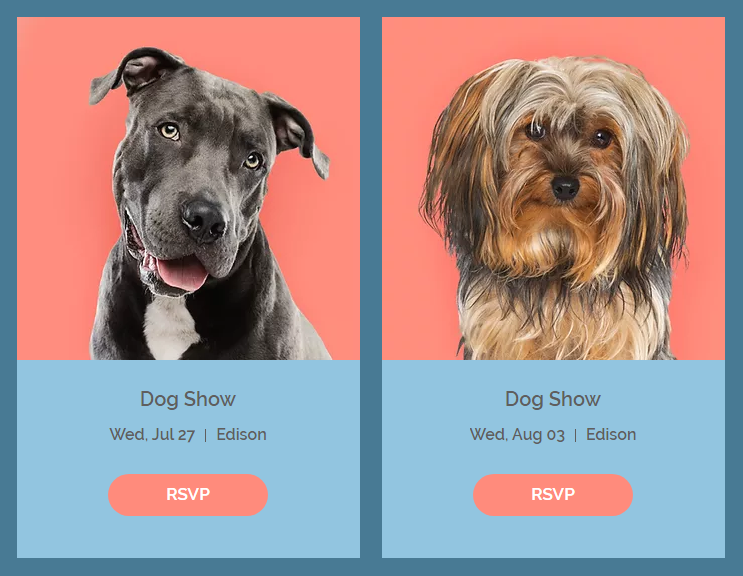
Suggestion :
Assurez-vous d'aligner le ratio des images que vous téléchargez sur les paramètres que vous avez sélectionnés dans l'Éditeur. Par exemple, si vous téléchargez des images au format 16:9, nous vous recommandons de personnaliser votre liste d'événements et la page Détails de l'événement pour afficher des images avec le même format.
Étape 1 | Ajouter une image à un événement
Commencez par ajouter une image de bonne qualité à votre événement.
Suggestion :
Pour ajouter des images à un événement :
- Accéder aux événements dans le tableau de bord de votre site.
- Créez un nouvel événement ou sélectionnez-en un existant.
- 画像をクリック プラス
 sous Image de l'événement dans la section Infos générales .
sous Image de l'événement dans la section Infos générales .
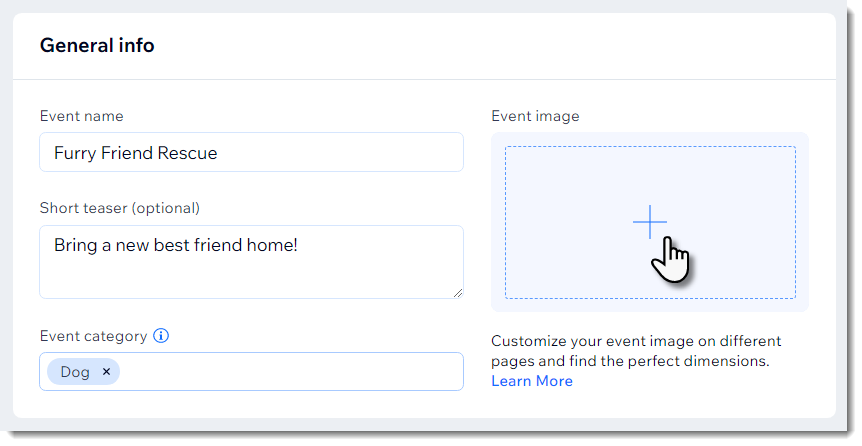
- (Dans le gestionnaire de médias) Sélectionnez une image existante ou cliquez sur Télécharger un média pour télécharger une nouvelle image.
- 登録するをクリックしてください。
Suggestion :
Pour remplacer ou supprimer une image, survolez-la et cliquez sur l'icône correspondante.
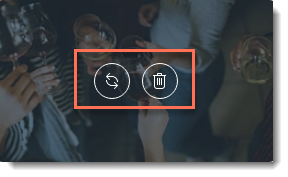
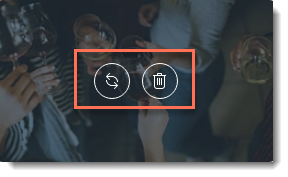
Étape 2 | Personnalisez les paramètres d'image sur la page d'événements
Accédez à votre Éditeur et sélectionnez la mise en page que vous souhaitez utiliser dans l'élément Liste d'événements de votre page d'événements. Après avoir sélectionné une mise en page, vous pouvez personnaliser les paramètres de l'image.
Pour personnaliser les images de la page Événements :
出版社 Wix
Éditeur Studio
- Accédez à votre éditeur.
- Accédez à la page Événements :
- クリック Pages et menu
 à gauche de l'éditeur.
à gauche de l'éditeur. - Cliquez sur Pages d'événement.
- Cliquez sur votre page d'événements.
- クリック Pages et menu
- Cliquez sur la liste d'événement sur votre page.
- パラメータをクリックしてください。
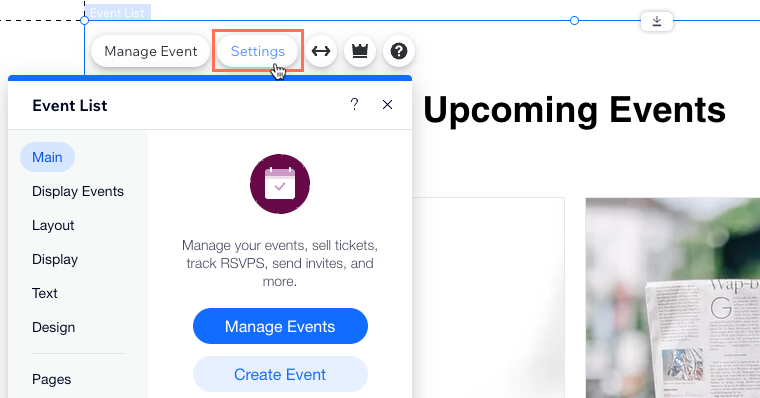
- Cliquez sur l'onglet Mise en page .
- Sélectionnez une mise en page :
Mises en page Grille, Liste ou Calendrier
Côte à côte
Étape 3 | Personnalisez les paramètres de l'image sur la page Détails et inscription
Maintenant que vous savez quel format d'image sera utilisé pour la liste des événements, vous pouvez personnaliser l'image sur la page qui affiche les détails de l'événement.
Pour paramétrer l'affichage de l'image sur la page Détails et d'inscription :
出版社 Wix
Éditeur Studio
- Accédez à votre éditeur.
- Accédez à la page Détails de l'événement et inscriptions :
- クリック Pages et menu
 à gauche de l'éditeur.
à gauche de l'éditeur. - Cliquez sur Pages d'événement.
- Cliquez sur Détails et inscription.
- クリック Pages et menu
- Cliquez sur le bouton Détails de l'événement élément sur votre page.
- パラメータをクリックしてください。
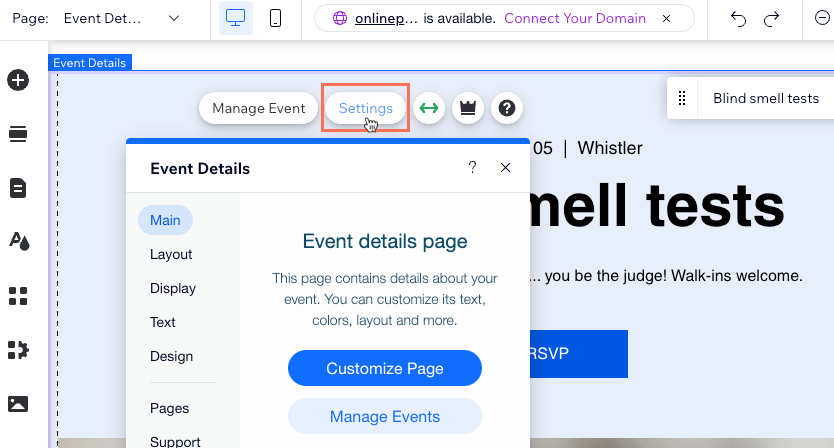
- Cliquez sur l'onglet Mise en page .
- Sélectionnez une mise en page d'en-tête : Classique ou Côte à côte.
- Sélectionnez une mise en page pour le sélecteur de billets : Liste ou Cartes.
- Sélectionnez l'alignement de votre en-tête et des informations de votre événement.
- (Mise en page classique uniquement) Sélectionnez les proportions de l'image : 1:1 ou 16:9.
- (Mise en page côte à côte uniquement) Sélectionnez une option d'alignement : Gauche ou Droite .
- Sélectionnez une option de redimensionnement de l'image :
- Rogner : Les images sont rognées à la même taille. Si vous avez téléchargé des images en différentes tailles et avec des proportions différentes, une partie de l'image peut être coupée.
- Ajuster : Si vous sélectionnez l'option Ajuster, l'image entière s'affiche et conserve ses proportions d'origine.
- Faites glisser le curseur pour ajuster l'opacité de l'image.
- Sélectionnez la couleur qui apparaît derrière l'image.
何か役に立ちましたか?
|

